A modern digitális otthonok egyik sarokköve a tartalomfogyasztás, melynek középpontjában egyre inkább a streaming szolgáltatások állnak. Ebben a kontextusban vált a Chromecast, a Google innovatív streaming eszköze, világszerte milliók kedvencévé. Egyszerűsége, megfizethetősége és a Google ökoszisztémába való zökkenőmentes illeszkedése révén alapjaiban változtatta meg a televíziózásról alkotott képünket. Nem csupán egy apró kütyü, hanem egy olyan technológiai híd, amely összeköti okostelefonunk, táblagépünk vagy számítógépünk digitális tartalmát a nappali legnagyobb képernyőjével, a televízióval. A Chromecast lényege abban rejlik, hogy a hagyományos médialejátszók komplexitása nélkül teszi lehetővé a webes tartalmak streamelését közvetlenül a tévére, mindössze néhány érintéssel, vagy akár hangutasítással.
De mi is pontosan a Chromecast, és hogyan valósítja meg ezt a látszólag egyszerű, mégis forradalmi funkciót? A Google streaming eszköze egy apró, HDMI-csatlakozóval ellátott készülék, amelyet a televízióba dugva azonnal okos tévévé alakíthatunk bármilyen hagyományos kijelzőt. Lényegében egy vevőegységként funkcionál, amely a Wi-Fi hálózaton keresztül fogadja a parancsokat és a tartalomforrásokat az okoseszközökről. A felhasználói élmény középpontjában a „cast” funkció áll, amely lehetővé teszi, hogy a telefonunkon vagy számítógépünkön futó alkalmazásokból egyetlen gombnyomással „átküldjük” a videókat, zenéket, fotókat vagy akár weboldalakat a nagyképernyőre. Ez a megközelítés eltér a hagyományos képernyőtükrözéstől, hiszen a Chromecast maga kezdi el streamelni a tartalmat az internetről, így a forráseszköz felszabadul más feladatokra, miközben a lejátszás zavartalanul folytatódik.
A technológia folyamatos fejlődésével a Chromecast is számos iteráción esett át, az egyszerű HDMI dongle-tól a komplex, saját operációs rendszerrel és távirányítóval rendelkező, Google TV-vel felszerelt Chromecast modellekig. Ezek a fejlesztések nem csupán a funkcionalitást bővítették, hanem új felhasználói csoportok számára is megnyitották az eszköz nyújtotta lehetőségeket, akik korábban idegenkedtek a telefonról történő vezérléstől. A jelenlegi kínálatban megtalálható modellek a belépő szintű, HD felbontású eszközöktől a 4K HDR képességgel rendelkező prémium változatokig terjednek, így mindenki megtalálhatja a számára legmegfelelőbb megoldást, legyen szó egyszerű streamelésről vagy egy teljes értékű okostévé élményről, beépített applikációkkal és személyre szabott ajánlásokkal.
Ez a cikk részletesen bemutatja a Chromecast működését, az egyes generációk fejlődését, a telepítés lépéseit, a támogatott alkalmazásokat, valamint az előnyöket és hátrányokat, amelyek a készülék használatával járnak. Célunk, hogy átfogó képet adjunk erről a sokoldalú eszközről, segítve az olvasókat abban, hogy a lehető legteljesebb mértékben kihasználhassák a benne rejlő potenciált, és megértsék, miért vált a Google Chromecast a modern otthoni szórakoztatás egyik alapvető elemévé.
A chromecast evolúciója: a kezdetektől napjainkig
A Chromecast története egy izgalmas utazás a technológiai innováció és a felhasználói igények alakulásának metszéspontjában. A Google 2013-ban mutatta be az első generációs eszközt, amely azonnal felrobbantotta a piacot. Akkoriban a streaming eszközök még gyerekcipőben jártak, és a legtöbb megoldás drága vagy bonyolult volt. A mindössze 35 dolláros árával és a rendkívül egyszerű használatával a Chromecast egy csapásra mindenki számára elérhetővé tette az online tartalom televízióra való kivetítését. Ez a kezdeti modell egy kis, pendrive-szerű eszköz volt, HDMI csatlakozóval és egy mikro-USB porttal a tápellátáshoz.
Az első generációs Chromecast alapvető, de hatékony funkciókat kínált. A telefonról vagy táblagépről indított streamelés forradalmi volt, hiszen nem tükrözte a készülék képernyőjét, hanem utasítást adott a Chromecastnek, hogy maga töltse be a tartalmat az internetről. Ezáltal a forráseszköz szabadon maradt, és a felhasználó továbbra is használhatta azt telefonálásra vagy más alkalmazások futtatására. A kezdeti sikert a széleskörű alkalmazástámogatás is segítette, hiszen a Google gyorsan elérhetővé tette a Google Cast SDK-t a fejlesztők számára, így számos népszerű streaming szolgáltatás, mint a Netflix, YouTube és Google Play Movies & TV hamar integrálta a cast funkciót.
2015-ben érkezett a második generációs Chromecast, amely jelentős formai és technológiai újításokat hozott. Az eszköz korong alakú lett, ami esztétikusabbá tette és segítette a Wi-Fi antenna elhelyezését a jobb jelerősség érdekében. A legfontosabb fejlesztés a Wi-Fi képességek javulása volt: támogatni kezdte az 5 GHz-es Wi-Fi hálózatokat is, ami stabilabb és gyorsabb adatátvitelt tett lehetővé, különösen a nagy felbontású tartalmak streamelésekor. Emellett a Fast Play funkció révén gyorsabban elindult a lejátszás, és a továbbfejlesztett hardver általános teljesítménynövekedést biztosított.
A Chromecast Ultra 2016-ban debütált, a 4K felbontású tévék elterjedésével egy időben. Ez a modell a 4K Ultra HD és a HDR (High Dynamic Range) támogatásával emelkedett ki, így a legmodernebb televíziók képességeit is ki tudta használni. A gyorsabb processzor és a stabilabb hálózati kapcsolat érdekében bevezették az opcionális Ethernet adaptert is, ami különösen hasznos volt a nagy sávszélességet igénylő 4K tartalmak zökkenőmentes lejátszásához. Az Ultra továbbra is a telefonról vezérelt „cast” modellt követte, de a prémium élményt nyújtó felhasználókat célozta meg.
„A Chromecast Ultra bevezetésével a Google egyértelműen jelezte, hogy a streaming jövője a 4K felbontásban és a HDR technológiában rejlik, miközben megtartotta az eszköz egyszerűségét és hatékonyságát.”
A legjelentősebb paradigmaváltás 2020-ban következett be a Chromecast with Google TV megjelenésével. Ez a modell már nem csupán egy egyszerű vevőegység volt, hanem egy teljes értékű streaming médialejátszó, amely saját operációs rendszerrel (Google TV, az Android TV továbbfejlesztett változata) és egy fizikai távirányítóval érkezett. Ez a lépés a Chromecastet a Roku, Amazon Fire TV és Apple TV közvetlen versenytársává tette. A Google TV felület személyre szabott ajánlásokat kínál a különböző streaming szolgáltatásokból, és lehetővé teszi az alkalmazások közvetlen telepítését az eszközre, anélkül, hogy telefonra lenne szükség a vezérléshez. A beépített Google Assistant hangvezérlés pedig tovább növelte a kényelmet.
A Chromecast with Google TV sikere nyomán 2022-ben a Google bemutatta a Chromecast (HD) with Google TV változatot is, amely a 1080p felbontásra korlátozódik, de kedvezőbb áron kínálja a Google TV élményt azoknak, akiknek nincs 4K tévéjük, vagy egyszerűen pénztárcabarát megoldást keresnek. Ez a modell tovább erősítette a Google pozícióját a belépő szintű streaming eszközök piacán, miközben a Google TV platformot szélesebb körben elérhetővé tette.
Az evolúció során a Chromecast megőrizte alapvető célját: a digitális tartalom könnyű hozzáférését a televízión. Ugyanakkor folyamatosan alkalmazkodott a piaci változásokhoz, a technológiai fejlődéshez és a felhasználói elvárásokhoz. A kezdeti „cast only” modellből egy sokoldalú, okosotthon-integrációra is képes médialejátszóvá vált, amely a Google ökoszisztéma szerves részét képezi. A jövő valószínűleg további integrációt hoz majd a Matter és Thread okosotthon protokollokkal, valamint még mélyebb személyre szabhatóságot és mesterséges intelligencia alapú ajánlásokat, tovább erősítve a Chromecast pozícióját a digitális szórakoztatásban.
Hogyan működik a chromecast? A technológia mélyebb elemzése
A Chromecast működési elve sokak számára misztikusnak tűnhet, hiszen egy apró eszközről van szó, amely látszólag varázsütésre varázsolja a telefon tartalmát a nagyképernyőre. A valóságban azonban egy kifinomult technológiai architektúra áll a háttérben, amely a hálózati protokollok, a felhőalapú szolgáltatások és a dedikált hardver szinergiájára épül. A legfontosabb különbség, amit meg kell érteni, hogy a Chromecast nem egyszerűen tükrözi a telefon képernyőjét (bár erre is képes bizonyos esetekben), hanem annál sokkal intelligensebb módon működik.
A casting mechanizmus: nem tükrözés, hanem utasítás
Amikor egy felhasználó megérinti a „cast” ikont egy támogatott alkalmazásban (például YouTube, Netflix, Spotify), a telefonja vagy táblagépe nem kezdi el a videót vagy zenét streamelni a Chromecastre. Ehelyett a forráseszköz csupán egy apró adatcsomagot küld a Chromecastnek. Ez az adatcsomag tartalmazza a tartalom URL-jét (webcímét) és a lejátszás megkezdéséhez szükséges parancsokat. A Chromecast ezután közvetlenül az internetről, a felhőből kezdi el letölteni és streamelni a tartalmat. Ez a módszer rendkívül hatékony, mert:
- Kíméli a forráseszköz akkumulátorát: Mivel a telefon csak egy parancsot ad ki, nem kell folyamatosan adatot streamelnie, így az akkumulátor élettartama jelentősen meghosszabbodik.
- Felszabadítja a forráseszközt: Amint a Chromecast átveszi a lejátszást, a telefon vagy táblagép szabadon használható más feladatokra, üzenetek küldésére, böngészésre, anélkül, hogy a lejátszás megszakadna vagy befolyásolná a teljesítményt.
- Jobb minőségű stream: A Chromecast hardvere dedikáltan a médiafájlok dekódolására és lejátszására van optimalizálva, így gyakran jobb minőségű és stabilabb lejátszást biztosít, mint a telefonról történő tükrözés.
Támogatott protokollok: dial és google cast sdk
A Chromecast működésének alapját két fő protokoll képezi:
- DIAL (Discovery and Launch): Ez a protokoll, amelyet a Netflix és a YouTube fejlesztett ki, lehetővé teszi az okoseszközök számára, hogy felismerjék és elindítsák az alkalmazásokat a médialejátszókon (például a Chromecaston). Amikor megnyit egy cast-kompatibilis alkalmazást a telefonján, a DIAL segít abban, hogy a telefon megtalálja a hálózaton lévő Chromecastet, és kommunikáljon vele.
- Google Cast SDK (Software Development Kit): Ez a fejlesztői készlet biztosítja azokat az API-kat (alkalmazásprogramozási felületeket), amelyek lehetővé teszik az alkalmazásfejlesztők számára, hogy a „cast” funkciót integrálják termékeikbe. Amikor egy alkalmazás támogatja a Google Castet, az azt jelenti, hogy képes a fent leírt módon kommunikálni a Chromecastekkel, és „átküldeni” a tartalmat. Az SDK biztosítja a lejátszás vezérléséhez (szüneteltetés, hangerő, tekerés) szükséges funkciókat is, amelyeket a forráseszközről irányíthatunk.
A felhő szerepe
A felhő alapvető szerepet játszik a Chromecast működésében. Amikor a Chromecast megkapja a tartalom URL-jét, közvetlenül a felhőalapú szolgáltató szervereiről (pl. Netflix szerverek, YouTube szerverek) tölti le a videót vagy zenét. Ez azt jelenti, hogy a telefonunk nem tölti le, majd továbbítja a médiát, hanem csak egy „távirányítóként” funkcionál, amely irányítja a Chromecastet, hogy mit és honnan streameljen. Ez a modell minimalizálja a hálózati terhelést a helyi eszközökön, és biztosítja a tartalom közvetlen, nagy sebességű elérését.
Hálózati követelmények és wi-fi
A Chromecast működéséhez elengedhetetlen egy stabil Wi-Fi hálózat. Az eszköz a helyi hálózaton keresztül kommunikál a forráseszközökkel és az internettel. Fontos, hogy a Chromecast és a vezérlőeszköz (telefon, tablet, számítógép) ugyanahhoz a Wi-Fi hálózathoz csatlakozzon. A modernebb Chromecast modellek (második generációtól felfelé) támogatják az 5 GHz-es Wi-Fi sávot is, ami előnyös a nagyobb sávszélesség és a kisebb interferencia miatt, különösen zsúfolt Wi-Fi környezetben. A Chromecast Ultra és a Chromecast with Google TV modellekhez opcionális Ethernet adapter is elérhető, ami vezetékes internetkapcsolatot biztosít, garantálva a legstabilabb és leggyorsabb adatátvitelt, ami különösen fontos a 4K HDR tartalmak streamelésekor.
Eszközkompatibilitás
A Chromecast rendkívül széles körű eszközkompatibilitással rendelkezik:
- Okostelefonok és táblagépek: Android és iOS rendszereken egyaránt futó eszközök (iPhone, iPad, Android telefonok és tabletek) a Google Home alkalmazás és a cast-kompatibilis alkalmazások segítségével vezérelhetik a Chromecastet.
- Számítógépek: A Google Chrome böngésző beépített „Cast” funkciójával bármilyen weboldalt, böngészőfül tartalmát vagy akár a teljes számítógép képernyőjét is tükrözheti a tévére. Ez különösen hasznos olyan tartalmak esetén, amelyekhez nincs dedikált cast-kompatibilis alkalmazás.
- Okosotthon eszközök: A Google Home ökoszisztémába integrálva a Chromecast vezérelhető Google Assistant kompatibilis hangszórókkal vagy kijelzőkkel is, lehetővé téve a hangvezérlést a tartalom lejátszásához.
Összességében a Chromecast egy elegánsan megtervezett rendszer, amely a felhasználói kényelmet helyezi előtérbe, miközben a háttérben komplex hálózati és felhőalapú technológiákat használ a zökkenőmentes streaming élmény biztosítására. A Google TV-vel felszerelt modellek még tovább viszik ezt a koncepciót, egy önálló, intelligens platformot kínálva, amely kiegészíti a hagyományos cast funkciót, és még szélesebb körű felhasználási lehetőségeket nyit meg.
A chromecast modellek összehasonlítása és specifikációk
A Chromecast termékcsalád az évek során jelentősen bővült, és ma már több különböző modell közül választhatunk, amelyek eltérő képességeket és árszinteket képviselnek. A megfelelő Chromecast kiválasztása attól függ, milyen televízióval rendelkezünk, milyen felbontású tartalmakat szeretnénk streamelni, és mennyire fontos számunkra egy önálló operációs rendszer és távirányító megléte. Az alábbiakban részletesen összehasonlítjuk a legfontosabb, ma is releváns Chromecast modelleket, hogy segítsünk a döntésben.
Chromecast (3. generáció)
Ez a modell az utolsó, amely kizárólag a „cast” funkcióra fókuszál, azaz nincs saját operációs rendszere és távirányítója. Ideális választás, ha egyszerűen csak okostelefonról vagy számítógépről szeretnénk tartalmat átküldeni a tévére, és nem vágyunk egy teljes értékű okostévé felületre. A harmadik generáció a 1080p (Full HD) felbontást támogatja, és gyorsabb processzorral, valamint jobb Wi-Fi teljesítménnyel rendelkezik elődjeihez képest.
Chromecast Ultra
A Chromecast Ultra a 4K HDR streamingre lett tervezve. Ha van 4K-s televíziója, és a lehető legjobb képminőséget szeretné élvezni, ez a modell volt a legjobb választás a Google TV-s változatok megjelenése előtt. Támogatja a 4K Ultra HD felbontást, a HDR10 és Dolby Vision technológiákat, így lenyűgöző vizuális élményt nyújt. Beépített Ethernet porttal is rendelkezik (vagy opcionális adapterrel), ami a stabil 4K streameléshez elengedhetetlen. Az Ultra is a telefonról vezérelt „cast” modellt követi.
Chromecast with Google TV (4K)
Ez a modell jelenti a legnagyobb ugrást a Chromecast történetében. A Google TV operációs rendszerrel és egy fizikai távirányítóval érkezik, így egy teljes értékű streaming médialejátszóként funkcionál. Nem csak castolni lehet rá, hanem közvetlenül telepíthetünk rá alkalmazásokat (Netflix, YouTube, Disney+, HBO Max, stb.) a Google Play Áruházból. Támogatja a 4K felbontást, a HDR10, HDR10+, és Dolby Vision szabványokat, valamint a Dolby Atmos hangzást. A távirányítóba beépített Google Assistant gombbal hangvezérléssel is kereshetünk tartalmakat vagy irányíthatjuk az okosotthon eszközeinket. Ez a leginkább ajánlott modell azok számára, akik modern, önálló streaming megoldást keresnek.
Chromecast (HD) with Google TV
Ez a modell a Chromecast with Google TV (4K) kedvezőbb árú változata. Ugyanazt a Google TV operációs rendszert és távirányítót kínálja, de a felbontás 1080p-re (Full HD) korlátozódik. Ideális választás azoknak, akiknek nincs 4K-s tévéjük, vagy egyszerűen egy költséghatékony, mégis teljes értékű okostévé élményt szeretnének a meglévő HD televíziójukon. Támogatja a HDR10 és HDR10+ szabványokat (de nem a Dolby Visiont), valamint a Dolby Digital és Dolby Digital Plus hangzást.
Összehasonlító táblázat:
Az alábbi táblázat részletesen bemutatja a legfontosabb specifikációkat, segítve a választást:
| Jellemző | Chromecast (3. gen) | Chromecast Ultra | Chromecast with Google TV (4K) | Chromecast (HD) with Google TV |
|---|---|---|---|---|
| Megjelenés éve | 2018 | 2016 | 2020 | 2022 |
| Maximális felbontás | 1080p (Full HD) | 4K Ultra HD | 4K Ultra HD | 1080p (Full HD) |
| HDR támogatás | Nincs | HDR10, Dolby Vision | HDR10, HDR10+, Dolby Vision | HDR10, HDR10+ |
| Hangformátumok | Sztereó, 5.1 passthrough | Dolby Digital, Dolby Digital Plus, DTS passthrough | Dolby Digital, Dolby Digital Plus, Dolby Atmos passthrough | Dolby Digital, Dolby Digital Plus |
| Operációs rendszer | Nincs (csak Cast vevő) | Nincs (csak Cast vevő) | Google TV (Android TV alapú) | Google TV (Android TV alapú) |
| Távirányító | Nincs (telefonról vezérelhető) | Nincs (telefonról vezérelhető) | Igen (hangvezérléssel) | Igen (hangvezérléssel) |
| Wi-Fi | 802.11ac (2.4/5 GHz) | 802.11ac (2.4/5 GHz) | 802.11ac (2.4/5 GHz) | 802.11ac (2.4/5 GHz) |
| Ethernet port | Nincs (opcionális adapter) | Igen (opcionális adapter) | Nincs (opcionális adapter) | Nincs (opcionális adapter) |
| Belső tárhely | Nincs | Nincs | 8 GB (alkalmazásoknak) | 8 GB (alkalmazásoknak) |
| Google Assistant | Nincs (telefonról) | Nincs (telefonról) | Igen (beépített) | Igen (beépített) |
Melyik modellt válasszuk?
- Ha van egy régebbi, Full HD televíziója, és elsősorban okostelefonról szeretne tartalmat streamelni, a Chromecast (3. generáció) elegendő lehet, bár már kevésbé kapható.
- Ha 4K HDR televíziója van, és egy egyszerű, de nagy teljesítményű „cast” eszközt keres, a Chromecast Ultra jó választás lehet, de a Google TV-s változatok sokkal több funkciót kínálnak hasonló áron.
- A legrugalmasabb és leginkább jövőbiztos megoldás a Chromecast with Google TV (4K). Ez a modell egy teljes értékű okostévé élményt nyújt, saját operációs rendszerrel, távirányítóval és a legjobb kép-, valamint hangminőség támogatással.
- Ha Full HD televíziója van, de szeretné élvezni a Google TV platform kényelmét, a Chromecast (HD) with Google TV a legköltséghatékonyabb megoldás. Ugyanazt a felhasználói felületet és applikációs támogatást kapja, mint a 4K-s verzió, csak alacsonyabb felbontásban.
A választás során érdemes figyelembe venni a televíziója képességeit, a meglévő eszközeit (telefon, tablet), és azt, hogy milyen mértékben szeretné függetleníteni a streaming élményt a mobiltelefonjától. A Google TV-vel felszerelt Chromecast modellek egyértelműen a jövőt képviselik a Google streaming stratégiájában.
A telepítés és beállítás lépésről lépésre
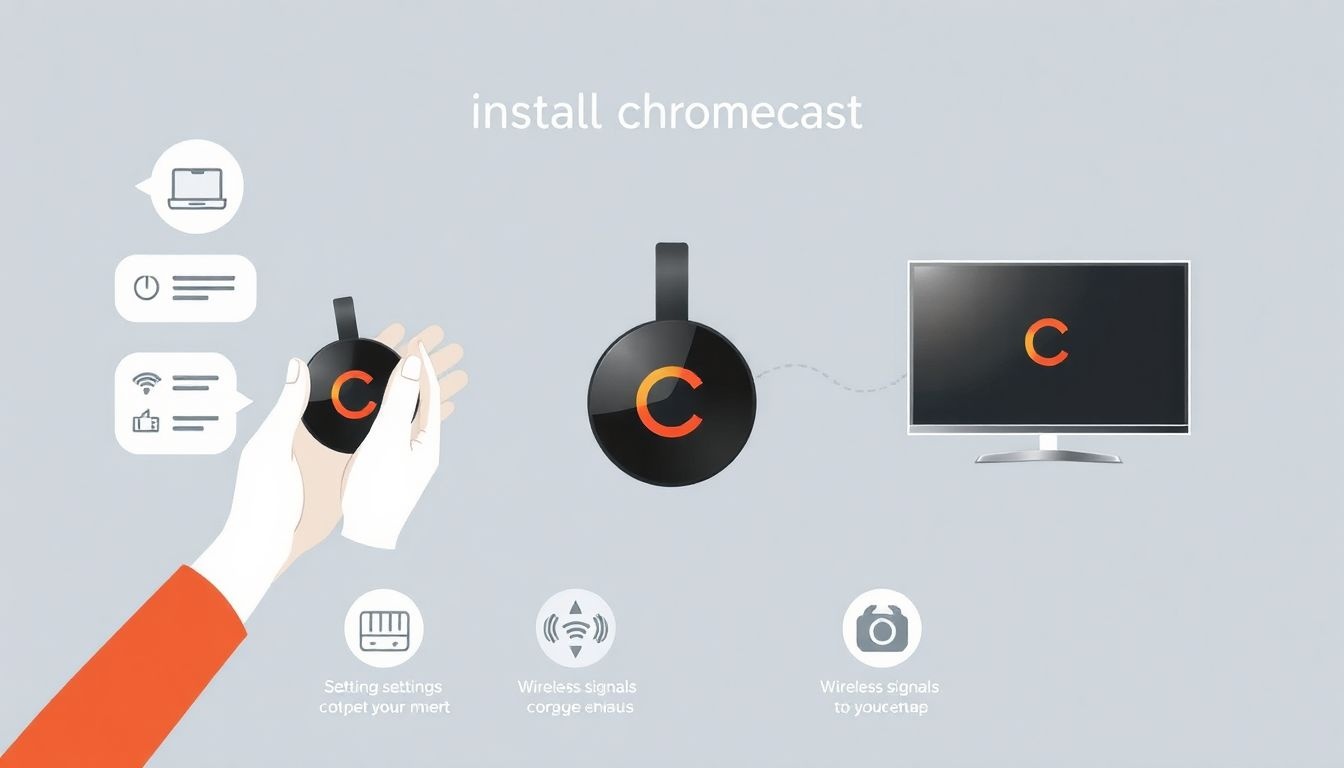
A Chromecast telepítése és beállítása rendkívül egyszerű folyamat, amely néhány perc alatt elvégezhető, még azok számára is, akik kevésbé jártasak a technológiai eszközök kezelésében. A lépések kissé eltérhetnek a régebbi, csak cast funkcióval rendelkező modellek és a Google TV-vel felszerelt Chromecast változatok között, de az alapvető elvek ugyanazok. Az alábbiakban részletesen bemutatjuk a teljes folyamatot.
1. A Chromecast kicsomagolása és csatlakoztatása a televízióhoz
Miután kibontotta a dobozt, vegye ki a Chromecast eszközt, a tápkábelt és az adaptert.
Csatlakoztassa a Chromecastet a televízió egyik szabad HDMI portjába. A legtöbb modell közvetlenül a HDMI portba illeszkedik, de ha a tévéje falra van szerelve, vagy a portok nehezen hozzáférhetőek, használhatja a mellékelt HDMI hosszabbítót (amennyiben van a csomagban).
Csatlakoztassa a Chromecast tápkábelét az eszközhöz (általában mikro-USB vagy USB-C porton keresztül), majd dugja be a tápkábel másik végét a mellékelt hálózati adapterbe, és azt egy konnektorba. Fontos, hogy a Chromecast elegendő áramot kapjon a megfelelő működéshez. Bár egyes tévék USB portjai képesek tápellátást biztosítani, a stabil működés érdekében mindig ajánlott a mellékelt hálózati adapter használata.
2. A televízió beállítása és a bemenet kiválasztása
Kapcsolja be a televíziót, és a távirányító „Input” vagy „Source” gombjával válassza ki azt a HDMI bemenetet, amelybe a Chromecastet csatlakoztatta.
Ekkor a televízió képernyőjén meg kell jelennie a Chromecast üdvözlőképernyőjének, amely általában a Google logót, a Chromecast nevét és egy utasítást tartalmaz a Google Home alkalmazás letöltésére.
3. A google home alkalmazás letöltése és telepítése
Vegye elő okostelefonját vagy táblagépét. Győződjön meg róla, hogy az eszköz csatlakozik ahhoz a Wi-Fi hálózathoz, amelyhez a Chromecastet is csatlakoztatni szeretné.
Nyissa meg a Google Play Áruházat (Android) vagy az App Store-t (iOS), és keresse meg a „Google Home” alkalmazást. Töltse le és telepítse az alkalmazást.
Nyissa meg a Google Home alkalmazást. Ha ez az első alkalom, hogy használja, be kell jelentkeznie Google fiókjával. Ha már használja az alkalmazást, győződjön meg róla, hogy a megfelelő fiókkal van bejelentkezve.
4. A chromecast beállítása a google home alkalmazásban
A Google Home alkalmazás automatikusan felismeri a közelben lévő, beállításra váró Chromecastet. Megjelenhet egy „Chromecast beállítása” vagy „Eszköz beállítása” felugró ablak. Koppintson erre.
Ha nem jelenik meg automatikusan, koppintson a „+” (Hozzáadás) ikonra a bal felső sarokban, majd válassza az „Eszköz beállítása” -> „Új eszköz beállítása otthonában” lehetőséget.
Az alkalmazás végigvezeti a beállítási folyamaton. Megkérdezi, hogy melyik otthonba szeretné hozzáadni az eszközt (ha többet is beállított a Google Home-ban), és megkéri, hogy erősítse meg, hogy a tévén megjelenő kód megegyezik az alkalmazásban láthatóval.
Ezt követően kiválaszthatja a Chromecast nevét (pl. „Nappali Chromecast”), és csatlakoztathatja a Wi-Fi hálózathoz. Válassza ki a listából a Wi-Fi hálózatát, és adja meg a jelszót. A Chromecast ekkor csatlakozik az internethez, és letöltheti a legfrissebb szoftverfrissítéseket.
5. A google tv beállításai (csak chromecast with google tv modellek esetén)
Ha Chromecast with Google TV modellt állít be, a Wi-Fi csatlakozás után a tévé képernyőjén megjelenik a Google TV beállítási felülete.
Ekkor szükség lesz a mellékelt távirányítóra. Kövesse a tévén megjelenő utasításokat: párosítsa a távirányítót, jelentkezzen be Google fiókjával (ez szinkronizálja az alkalmazásokat és preferenciákat), válassza ki a használni kívánt streaming szolgáltatásokat, és állítsa be a Google Asszisztenst.
A Google TV ezután személyre szabott ajánlásokat kínál, és azonnal hozzáférhet a telepített alkalmazásokhoz.
6. Első tartalom streamelése
Miután a beállítás befejeződött, készen áll a tartalom streamelésére.
Nyissa meg egy cast-kompatibilis alkalmazást (pl. YouTube, Netflix, Spotify) a telefonján vagy táblagépén.
Keresse meg a „cast” ikont (egy téglalap, alján Wi-Fi jelekkel), és koppintson rá.
Válassza ki a listából a Chromecast eszközét.
A tartalom azonnal megjelenik a televízió képernyőjén. A lejátszást a telefonjáról vezérelheti (szüneteltetés, hangerő, tekerés).
Ha Chromecast with Google TV-t használ, egyszerűen használja a távirányítót, böngésszen a Google TV felületén, és indítsa el az alkalmazásokat közvetlenül az eszközről.
„A Chromecast beállítása egy intuitív folyamat, amely a Google Home alkalmazás segítségével zökkenőmentesen vezeti végig a felhasználót a kezdeti lépéseken, biztosítva a gyors és problémamentes üzembe helyezést.”
A Chromecast szoftvere automatikusan frissül, amikor csatlakozik az internethez, így mindig a legújabb funkciókat és biztonsági javításokat kapja meg. Fontos, hogy a telepítés során biztosítsa a stabil Wi-Fi kapcsolatot, és győződjön meg róla, hogy a vezérlőeszköz és a Chromecast ugyanazon a hálózaton van. Ezzel a néhány egyszerű lépéssel máris élvezheti a Chromecast által nyújtott streaming élményt a nagyképernyőn.
Tartalomforrások és alkalmazások: mire használható a chromecast?
A Chromecast sokoldalúsága abban rejlik, hogy rendkívül széles skálájú tartalomforrásokat és alkalmazásokat támogat, így szinte bármilyen digitális média lejátszására alkalmas a televízión. Legyen szó videókról, zenékről, fotókról, vagy akár webes tartalmakról, a Chromecast képes megjeleníteni azokat, biztosítva a kényelmes és élvezetes otthoni szórakozást. Az alábbiakban részletezzük a leggyakoribb felhasználási módokat és a támogatott alkalmazásokat.
Videó streaming szolgáltatások
A Chromecast elsődleges felhasználási területe a videó streaming. Szinte az összes nagy streaming platform támogatja a Google Cast funkciót, vagy beépített alkalmazással rendelkezik a Google TV-vel felszerelt Chromecast modelleken:
- Netflix: A világ egyik legnagyobb streaming szolgáltatója, rengeteg filmmel, sorozattal.
- YouTube: Videómegosztó platform, ahol felhasználók által feltöltött tartalmak és professzionális csatornák is megtalálhatók.
- Disney+: Disney, Pixar, Marvel, Star Wars és National Geographic tartalmak otthona.
- HBO Max / Max: Warner Bros. filmek, HBO sorozatok és sok más tartalom.
- Amazon Prime Video: Az Amazon streaming szolgáltatása, Prime előfizetéssel.
- Apple TV+: Az Apple saját streaming szolgáltatása.
- Hulu: Amerikai streaming szolgáltatás (élő TV és on-demand).
- Paramount+: A Paramount Global streaming platformja.
- SkyShowtime: Európában elérhető streaming szolgáltatás filmekkel és sorozatokkal.
- TVGO, RTL+, Telex, hvg.hu és egyéb magyar szolgáltatások: Számos magyar média is támogatja a cast funkciót, vagy rendelkezik Google TV alkalmazással, így a hazai tartalmak is könnyedén streamelhetők.
- Plex, Emby, Jellyfin: Saját médiatárunk streamelésére alkalmas szerver-kliens alapú megoldások.
Zene streaming szolgáltatások
A Chromecast kiválóan alkalmas zenehallgatásra is, akár önálló eszközként (Google TV modellek), akár telefonról vezérelve. Számos népszerű zenei streaming alkalmazás kompatibilis:
- Spotify: A legnépszerűbb zenei streaming platform.
- YouTube Music: A Google saját zenei szolgáltatása.
- Deezer: Egy másik népszerű zenei streaming szolgáltatás.
- Tidal: Magas minőségű (Hi-Fi, Master Quality) audio streaming.
- Google Play Zene (már nem működik, de korábban támogatott volt): Helyét a YouTube Music vette át.
- Pandora, Apple Music: Egyes régiókban elérhető zenei szolgáltatások.
Fényképek és képek megtekintése
Fotók és képek megtekintésére is használható a Chromecast, ami ideális a családi fotók bemutatására a nagyképernyőn:
- Google Fotók: A Google Fotók alkalmazásból közvetlenül streamelhetjük fényképeinket és videóinkat a tévére.
- Fájlkezelő alkalmazások: Bizonyos fájlkezelő alkalmazások is képesek helyi képeket vagy videókat streamelni.
Képernyőtükrözés és böngészőfül megosztás
Bár a Chromecast elsősorban a direkt streamingre van optimalizálva, képes képernyőtükrözésre is:
- Android képernyőtükrözés: Android telefonok és táblagépek teljes képernyőjét tükrözhetik a tévére a Google Home alkalmazáson keresztül. Ez hasznos lehet olyan alkalmazásokhoz, amelyek nem rendelkeznek beépített cast funkcióval, vagy prezentációkhoz.
- Google Chrome böngésző: A Google Chrome böngésző beépített „Cast” funkciójával bármely nyitott böngészőfület, vagy akár a teljes számítógép képernyőjét is átküldheti a tévére. Ez rendkívül sokoldalúvá teszi az eszközt webes tartalmak, online videók, vagy akár prezentációk megjelenítésére.
Játékok és egyéb alkalmazások
Bár a Chromecast nem egy játékkonzol, néhány egyszerűbb játék és interaktív alkalmazás is elérhető volt rá:
- Stadia (már megszűnt): A Google felhőalapú játékstreaming szolgáltatása korábban támogatta a Chromecastet, lehetővé téve a játékok streamelését a tévére. Bár a Stadia már nem működik, ez a példa mutatja a Chromecast potenciálját a jövőbeli felhőalapú játékstreaming terén.
- Néhány egyszerűbb játék: Léteznek egyszerűbb, telefonról vezérelhető játékok, amelyek kihasználják a nagyképernyő adta lehetőségeket.
- Prezentációk: Google Diák vagy más prezentációs eszközök is kivetíthetők a Chrome böngészőn keresztül, ideális megoldás otthoni vagy kis irodai prezentációkhoz.
Okosotthon integráció és ambient mód
A Chromecast szervesen illeszkedik a Google Home ökoszisztémába, és számos okosotthon funkciót kínál:
- Hangvezérlés: A Google Assistant kompatibilis eszközökkel (pl. Google Nest hangszórók, Google Home alkalmazás) hangutasításokkal vezérelhetjük a Chromecastet. Például: „Hey Google, play The Witcher on Netflix on Living Room TV.” (Hey Google, indítsd el a Vajákot a Netflixen a Nappali tévén.)
- Ambient mód (képernyővédő): Amikor a Chromecast tétlen, gyönyörű képeket jeleníthet meg a Google Arts & Culture gyűjteményéből, vagy akár saját Google Fotóinkat is beállíthatjuk diavetítésként, így a tévé egy hatalmas digitális képkeretté alakul. Megjelenítheti az időjárást, az időt és a naptárbejegyzéseket is.
A Chromecast with Google TV modellek esetében a tartalomforrások listája még szélesebb, mivel a Google Play Áruházból közvetlenül telepíthetők az alkalmazások, így a felhasználóknak nem kell feltétlenül egy másik eszközről castolniuk. Ez a rugalmasság és a széleskörű alkalmazástámogatás teszi a Chromecastet az egyik legértékesebb és legnépszerűbb streaming eszközzé a piacon.
Előnyök és hátrányok: miért érdemes, vagy miért nem a chromecast mellett dönteni?
A Chromecast kétségkívül forradalmasította a tartalomfogyasztást, de mint minden technológiai eszköznek, ennek is megvannak a maga előnyei és hátrányai. A döntés meghozatalakor, hogy érdemes-e beruházni egy Chromecastra, érdemes alaposan mérlegelni ezeket a szempontokat. Az alábbiakban részletesen bemutatjuk a készülék erősségeit és gyengeségeit.
Előnyök
- Költséghatékonyság: A Chromecast az egyik legmegfizethetőbb streaming eszköz a piacon. A belépő szintű modellek ára rendkívül kedvező, míg a Google TV-vel felszerelt változatok is versenyképes áron kaphatók a hasonló tudású okos médialejátszókhoz képest. Ez teszi elérhetővé a streaming élményt széles rétegek számára.
- Egyszerűség és könnyű használat: A Chromecast telepítése és beállítása rendkívül egyszerű, néhány perc alatt elvégezhető. A telefonról történő vezérlés intuitív, és a „cast” ikon minden támogatott alkalmazásban könnyen megtalálható. A Google TV-s modellek távirányítója pedig még tovább egyszerűsíti a kezelést.
- Széleskörű alkalmazástámogatás: Szinte az összes nagy streaming szolgáltatás és számos kisebb alkalmazás is támogatja a Google Cast funkciót. Ez biztosítja, hogy a felhasználók hozzáférjenek kedvenc tartalmaikhoz, legyen szó videóról, zenéről vagy fotókról. A Google TV-s modellek esetében a Google Play Áruházból közvetlenül telepíthetők az appok, tovább növelve a rugalmasságot.
- Hordozhatóság: A régebbi Chromecast modellek rendkívül kicsik és könnyűek, így könnyen magunkkal vihetők utazáskor. Egy barátnál, szállodában vagy nyaralóban is pillanatok alatt okos tévévé varázsolhatunk egy hagyományos kijelzőt, amennyiben van stabil Wi-Fi kapcsolat. A Google TV-s változatok is kompaktak, bár a távirányító miatt kissé terjedelmesebbek.
- Google ökoszisztéma integráció: Ha már a Google szolgáltatások (Gmail, Google Fotók, Google Assistant, Android telefon) aktív felhasználója, a Chromecast zökkenőmentesen illeszkedik az ökoszisztémába. A hangvezérlés, a személyre szabott ajánlások és az egyszerű fiókkezelés mind hozzájárulnak a kényelmes felhasználói élményhez.
- Folyamatos szoftverfrissítések: A Google rendszeresen frissíti a Chromecast szoftverét, új funkciókat, javításokat és biztonsági fejlesztéseket biztosítva. Ez azt jelenti, hogy az eszköz hosszú távon is releváns és biztonságos marad.
- Több felhasználós élmény: Bárki, aki ugyanazon a Wi-Fi hálózaton van, és rendelkezik a Google Home alkalmazással, vagy egy cast-kompatibilis appal, vezérelheti a Chromecastet. Ez ideális családi vagy baráti összejövetelekhez, ahol mindenki hozzájárulhat a lejátszási listához.
Hátrányok
- Függőség a forráseszköztől (régebbi modellek): A Chromecast (3. generáció) és Chromecast Ultra modellek teljes mértékben függenek egy okostelefontól, táblagéptől vagy számítógéptől a tartalom elindításához és vezérléséhez. Ez azt jelenti, hogy ha a telefonja lemerül, vagy másra van szüksége, a lejátszás vezérlése nehézkessé válik. A Google TV-s modellek kiküszöbölik ezt a hátrányt a saját operációs rendszerrel és távirányítóval.
- Nincs beépített tároló: A Chromecast alapvetően egy streaming eszköz, nem rendelkezik jelentős belső tárhellyel a médiafájlok tárolására. Ez azt jelenti, hogy minden tartalmat az internetről vagy egy helyi hálózati szerverről kell streamelni, nem lehet rá letölteni filmeket offline megtekintésre. A Google TV-s modellek rendelkeznek némi tárhellyel az alkalmazások számára, de ez sem elegendő médiafájlokhoz.
- Internetkapcsolat igénye: A Chromecast működéséhez folyamatos és stabil internetkapcsolat szükséges. Offline módban, vagy gyenge Wi-Fi jelnél az eszköz korlátozottan, vagy egyáltalán nem használható. Ez problémát jelenthet utazáskor, ha nincs elérhető Wi-Fi.
- Távirányító hiánya (régebbi modellek): A Chromecast (3. generáció) és Chromecast Ultra modellekhez nem tartozik fizikai távirányító. Ez egyes felhasználók számára kényelmetlen lehet, akik megszokták a hagyományos tévézés élményét. A Google TV-s modellek ezt a hiányosságot pótolják.
- Adatvédelem és adatgyűjtés: Mivel a Chromecast szorosan integrálódik a Google ökoszisztémájába, ez adatgyűjtéssel is jár. Bár a Google állítása szerint az adatokat a felhasználói élmény javítására használja, ez aggodalmakat vethet fel az adatvédelem iránt érzékeny felhasználók körében.
- Korlátozott helyi fájlkezelés: Bár vannak alkalmazások (pl. Plex), amelyekkel helyi médiát lehet streamelni, a Chromecast nem feltétlenül a legjobb választás, ha valaki elsősorban a saját merevlemezén tárolt filmjeit és zenéit szeretné lejátszani. Más médialejátszók, mint például az NVIDIA Shield TV, ebben a tekintetben rugalmasabbak lehetnek.
Összességében a Chromecast kiváló választás lehet azok számára, akik egyszerű, költséghatékony és rugalmas megoldást keresnek a streaming tartalom televízión való megtekintéséhez. A Google TV-vel felszerelt modellek különösen vonzóak, mivel kiküszöbölik a régebbi verziók fő hátrányait, és egy teljes értékű okostévé élményt kínálnak. Fontos azonban figyelembe venni az internetkapcsolat szükségességét és a Google ökoszisztémába való integrációval járó adatvédelmi szempontokat.
Haladó tippek és trükkök a chromecast használatához
A Chromecast alapvető funkciói rendkívül egyszerűek és intuitívak, de az eszköz ennél jóval többet is tud. Számos haladó tipp és trükk létezik, amelyekkel még jobban kihasználhatja a Chromecast képességeit, optimalizálhatja a streaming élményt, és megoldhatja a felmerülő problémákat. Merüljünk el a részletekben!
1. Vendég mód (guest mode) használata
A Vendég mód egy rendkívül hasznos funkció, ha vendégei vannak, és szeretnék használni a Chromecastet anélkül, hogy a Wi-Fi jelszavát meg kellene adniuk. Ha a vendég mód be van kapcsolva a Google Home alkalmazásban, a vendégek telefonja automatikusan felismeri a közelben lévő Chromecastet egy rövid, magas frekvenciájú hangjelzés segítségével. Ha a telefonja nem hallja a jelet, megjelenik egy 4 számjegyű PIN-kód a tévén, amelyet manuálisan beírhatnak. Ez a funkció megkönnyíti a tartalommegosztást, és biztonságban tartja a Wi-Fi jelszavát.
2. Ambient mód és fotók megjelenítése
Amikor a Chromecast tétlen, az Ambient mód aktiválódik, és gyönyörű képeket, időt, időjárást és híreket jelenít meg. Ezt a funkciót személyre szabhatja a Google Home alkalmazásban:
- Google Fotók: Beállíthatja, hogy a Chromecast a saját Google Fotó albumaiból vetítsen képeket, így a tévé egy hatalmas digitális képkeretté válik. Válassza ki a kedvenc albumait, vagy hagyja, hogy a Google algoritmusa válasszon ki kiemelt fotókat.
- Művészeti galéria: Válasszon a Google Arts & Culture gyűjteményéből, vagy más témájú háttérképek közül.
- Hírek és időjárás: Beállíthatja, hogy a képernyőn megjelenjenek a legfrissebb hírcímek és az aktuális időjárás.
3. Hangvezérlés google assistanttel
Ha rendelkezik Google Assistant kompatibilis eszközzel (pl. Google Nest hangszóró, okostelefon), hangutasításokkal is vezérelheti a Chromecastet. Ez különösen kényelmes, ha nem szeretné használni a telefont vagy a távirányítót. Példák hangutasításokra:
- „Hey Google, play Stranger Things on Netflix on Living Room TV.” (Hey Google, indítsd el a Stranger Things-t a Netflixen a Nappali tévén.)
- „Hey Google, pause the TV.” (Hey Google, szüneteltesd a tévét.)
- „Hey Google, turn up the volume on Living Room TV.” (Hey Google, hangosítsd fel a Nappali tévén.)
- „Hey Google, next song on Spotify.” (Hey Google, következő szám a Spotify-on.)
A Chromecast with Google TV modellek távirányítóján is található egy dedikált Google Assistant gomb, ami még könnyebbé teszi a hangvezérlést.
4. Csoportos lejátszás (audio)
Több Chromecast Audio (már nem kapható, de a funkció megmaradt a Google Nest hangszórókban és a Google TV-s Chromecastekben) vagy Chromecast with Google TV eszköz összekapcsolható egy hangcsoportba a Google Home alkalmazásban. Ez lehetővé teszi, hogy ugyanazt a zenét játssza le egyszerre több szobában, tökéletes szinkronban. Ideális partikhoz vagy az egész házat betöltő zenehallgatáshoz.
5. Vpn használata chromecasttel
A Chromecast önmagában nem támogatja a VPN-eket, de van mód arra, hogy VPN-nel védett hálózaton keresztül streameljen rá tartalmat. Ez különösen hasznos lehet, ha földrajzi korlátozásokkal védett tartalmakat szeretne elérni. A megoldás az, hogy a VPN-t a routeren kell beállítani, nem pedig magán a Chromecaston. Ha a router VPN-kliensként működik, minden eszköz, amely ahhoz a hálózathoz csatlakozik (beleértve a Chromecastet is), a VPN-en keresztül fog kommunikálni. Ez egy bonyolultabb beállítás, és nem minden router támogatja, de a fejlett felhasználók számára ez egy járható út. Alternatív megoldás lehet egy mobil hotspot létrehozása VPN-nel védett telefonról, és a Chromecast csatlakoztatása ehhez a hotspot-hoz.
6. Router beállítások optimalizálása
A stabil és minőségi streaming élmény érdekében érdemes optimalizálni a Wi-Fi router beállításait:
- 5 GHz-es hálózat használata: Ha a Chromecast és a router is támogatja az 5 GHz-es sávot, használja azt. Bár a hatótávolsága kisebb, a sávszélessége nagyobb, és kevésbé zsúfolt, így stabilabb streamet biztosít.
- Wi-Fi csatorna optimalizálás: Ha sok Wi-Fi hálózat van a környéken, válasszon egy kevésbé zsúfolt Wi-Fi csatornát a router beállításaiban. Ehhez használhat Wi-Fi elemző alkalmazásokat a telefonján.
- QoS (Quality of Service) beállítások: Egyes routerek lehetővé teszik a QoS beállítását, amivel priorizálhatja a streaming forgalmat, így az mindig elegendő sávszélességet kap, még akkor is, ha más eszközök is használják a hálózatot.
- UPnP (Universal Plug and Play) engedélyezése: Győződjön meg róla, hogy az UPnP engedélyezve van a routerén, mivel ez segíti a Chromecastet a hálózati kommunikációban.
7. Hibaelhárítás: gyakori problémák és megoldások
Néhány gyakori probléma és azok megoldása:
- „Nem található Chromecast”: Ellenőrizze, hogy a Chromecast be van-e dugva, be van-e kapcsolva, és ugyanahhoz a Wi-Fi hálózathoz csatlakozik-e, mint a vezérlőeszköz. Próbálja meg újraindítani a Chromecastet (húzza ki, majd dugja vissza), a routert és a telefont is.
- Akadozó lejátszás vagy rossz minőség: Ellenőrizze az internetkapcsolat sebességét. Győződjön meg róla, hogy a Chromecast közel van a routerhez, vagy használjon 5 GHz-es Wi-Fi-t (ha lehetséges). Próbálja meg csökkenteni a hálózati forgalmat (pl. más letöltések szüneteltetése).
- Nincs hang vagy kép: Ellenőrizze a HDMI csatlakozást és a tévé hangbeállításait. Próbálja meg újraindítani az eszközt.
- Alkalmazás nem castol: Győződjön meg róla, hogy az alkalmazás és a Chromecast szoftvere is a legfrissebb verzió. Próbálja meg újratelepíteni az alkalmazást.
Ezek a haladó tippek és hibaelhárítási tanácsok segíthetnek abban, hogy a lehető legjobb élményt nyújtsa a Chromecast, és a legtöbbet hozza ki ebből a sokoldalú streaming eszközből.
A chromecast a jövő okosotthonában: integráció és lehetőségek

A Chromecast, különösen a Google TV-vel felszerelt változatok, egyre inkább központi szerepet kap a Google okosotthon stratégiájában. Nem csupán egy streaming eszköz, hanem egy potenciális vezérlőpont és kijelző is a jövő intelligens otthonában. A Google elkötelezettsége az egységesített okosotthon szabványok, mint a Matter és a Thread iránt, tovább erősíti a Chromecast pozícióját ebben az ökoszisztémában.
Matter és thread protokollok
A Matter egy új, iparági szabvány, amelyet a Connectivity Standards Alliance (CSA) fejlesztett ki, és célja, hogy az okosotthon eszközök márkától függetlenül, zökkenőmentesen működjenek együtt. A Thread pedig egy alacsony fogyasztású, megbízható hálózati protokoll, amely a Matter alapját képezi. A Google aktívan részt vesz e szabványok fejlesztésében, és a Chromecast with Google TV modellek várhatóan kulcsszerepet kapnak a Matter ökoszisztémában.
Ez azt jelenti, hogy a Chromecast a jövőben nem csak tartalmat streamel majd, hanem potenciálisan egy Matter hubként is funkcionálhat, lehetővé téve más Matter-kompatibilis okosotthon eszközök (pl. okosizzók, termosztátok, érzékelők) vezérlését a tévé képernyőjén keresztül, vagy hangutasításokkal a beépített Google Assistant segítségével. Elképzelhető, hogy a tévén megjelenő Google TV felületen keresztül közvetlenül vezérelhetjük majd az otthoni okoseszközöket, anélkül, hogy telefonra vagy külön hubra lenne szükségünk.
Google tv mint okosotthon központ
A Google TV operációs rendszer, amely a Chromecast with Google TV modelleken fut, már most is egyre inkább integrálódik az okosotthon funkciókkal. A „Your Home” (Otthonom) fülön keresztül áttekintést kaphatunk okosotthon eszközeinkről, és vezérelhetjük őket. Ez a funkció a jövőben várhatóan még inkább kibővül, és egy egységes, vizuális felületet biztosít majd az otthoni automatizáció kezelésére.
Gondoljunk csak bele: egyetlen helyről, a tévé képernyőjéről, vagy a távirányítóval vezérelhetjük a világítást, a fűtést, megnézhetjük a biztonsági kamera képét, vagy akár ajtót nyithatunk. A Chromecast így nem csak a szórakozás központja, hanem az otthoni vezérlés agya is lehet.
„A Chromecast jövője nem csupán a streamingről szól, hanem az okosotthonok zökkenőmentes integrációjáról is, ahol a televízió válik az otthonunk központi vezérlőfelületévé.”
Hangasszisztens szerepe
A Google Assistant már most is kulcsfontosságú eleme a Chromecast élménynek, és ez a szerepe a jövőben csak erősödni fog. A hangvezérlés a legintuitívabb módja a tartalomkeresésnek és a lejátszás vezérlésének. Az okosotthon integrációval együtt a Google Assistant képes lesz komplexebb parancsok végrehajtására is, mint például: „Hey Google, turn off the lights and play a movie on Netflix.” (Hey Google, kapcsold le a lámpákat és indíts el egy filmet a Netflixen.) Ez a konvergencia a szórakozás és az okosotthon vezérlés között rendkívül kényelmes és hatékony felhasználói élményt eredményez.
Jövőbeli fejlesztések és spekulációk
A Chromecast jövője valószínűleg a még mélyebb integrációt hozza a Google szolgáltatásaival és a mesterséges intelligenciával. Elképzelhető, hogy a Google TV még személyre szabottabb ajánlásokat fog kínálni, figyelembe véve nemcsak a nézési szokásokat, hanem az okosotthon szenzorok adatait is (pl. hangulatvilágítás beállítása a film műfaja alapján). A Matter és Thread protokollok térnyerésével a Chromecast egyre inkább a Google okosotthon hálózati gerincévé válhat, stabil és megbízható kapcsolatot biztosítva az összes eszköz között.
Az is lehetséges, hogy a jövőbeli Chromecast modellek még fejlettebb hardverrel érkeznek majd, amelyek jobb teljesítményt, még gyorsabb reakcióidőt és potenciálisan új interakciós módokat tesznek lehetővé. A felhőalapú játékstreaming újjáéledése (Stadia bár megszűnt, más szolgáltatók, mint az Xbox Cloud Gaming vagy GeForce Now) szintén új lehetőségeket nyithat meg a Chromecast számára, mint egy egyszerű, mégis hatékony játékeszköz.
Összességében a Chromecast nem csupán egy eszköz a tartalom streamelésére, hanem egy dinamikusan fejlődő platform, amely a Google jövőbeli okosotthon víziójának szerves részét képezi. Képességei folyamatosan bővülnek, és egyre inkább a modern, hálózatba kapcsolt otthon központjává válik, ahol a szórakozás és az otthoni vezérlés zökkenőmentesen összefonódik.
Gyakran ismételt kérdések (gyik) a chromecastról
A Chromecast népszerűsége miatt számos kérdés merül fel a felhasználókban a működésével, kompatibilitásával és felhasználási lehetőségeivel kapcsolatban. Az alábbiakban összegyűjtöttük a leggyakrabban feltett kérdéseket és válaszokat, hogy segítsünk tisztázni a felmerülő bizonytalanságokat.
1. Mire jó a Chromecast?
A Chromecast egy olyan eszköz, amely lehetővé teszi, hogy okostelefonjáról, táblagépéről vagy számítógépéről online tartalmakat (videókat, zenéket, fotókat, weboldalakat) streameljen közvetlenül a televíziójára vagy más kijelzőjére. A Google TV-vel felszerelt Chromecast modellek ezen felül saját operációs rendszerrel és távirányítóval rendelkeznek, így önálló okostévé médialejátszóként is funkcionálnak, amelyre alkalmazásokat telepíthet.
2. Milyen internet szükséges a Chromecast működéséhez?
A Chromecast működéséhez stabil Wi-Fi internetkapcsolat szükséges, mivel a tartalmat közvetlenül az internetről streameli. A felbontástól függően (HD vagy 4K) eltérő sávszélességre van szükség. HD (1080p) streaminghez legalább 5-10 Mbps, míg 4K Ultra HD streaminghez legalább 20-25 Mbps stabil internetsebesség ajánlott.
3. Milyen tévével kompatibilis a Chromecast?
A Chromecast kompatibilis bármilyen televízióval vagy kijelzővel, amely rendelkezik szabad HDMI porttal. Fontos, hogy a tévé rendelkezzen USB porttal a tápellátáshoz, vagy egy szabad konnektorral a mellékelt hálózati adapter használatához. A 4K-s modellekhez 4K-s tévé szükséges a teljes felbontás kihasználásához.
4. Kell-e előfizetés a Chromecast használatához?
Magához a Chromecast eszközhöz nem szükséges havi előfizetés. Azonban a streamelni kívánt tartalmakhoz (pl. Netflix, Disney+, HBO Max) továbbra is szükség lehet aktív előfizetésre az adott szolgáltatónál. Vannak ingyenesen elérhető tartalmak is, például a YouTube.
5. Mi a különbség a Chromecast (3. generáció) és a Chromecast with Google TV között?
A fő különbség a vezérlés és az operációs rendszer. A Chromecast (3. generáció) egy egyszerű „cast” vevő, amelyet okostelefonról vagy számítógépről vezérelünk, és nincs saját operációs rendszere vagy távirányítója. A Chromecast with Google TV viszont egy teljes értékű okostévé médialejátszó, amely a Google TV operációs rendszerrel és egy fizikai távirányítóval érkezik, így közvetlenül telepíthetők rá alkalmazások és önállóan is működik.
6. Lehet-e VPN-nel használni a Chromecastet?
A Chromecast önmagában nem támogatja a VPN beállításokat. Azonban, ha a routerén állít be egy VPN-t, és a Chromecast ehhez a VPN-nel védett hálózathoz csatlakozik, akkor a streaming forgalom is a VPN-en keresztül zajlik majd. Ez egy haladó beállítás, és nem minden router kompatibilis vele.
7. Mi van, ha nincs Wi-Fi? Lehet-e offline használni?
A Chromecast alapvetően online eszköz, működéséhez Wi-Fi hálózat és internetkapcsolat szükséges. Offline módban nem képes tartalmat streamelni. Vannak azonban olyan alkalmazások (pl. Plex), amelyek helyi hálózaton keresztül képesek médiafájlokat streamelni egy szerverről, de ehhez is szükség van a helyi Wi-Fi hálózatra.
8. Lehet-e játszani a Chromecaston?
A Chromecast nem egy játékkonzol, de bizonyos egyszerűbb játékok elérhetők voltak rá, vagy streamelhetők voltak rá felhőalapú játékszolgáltatások (mint a megszűnt Google Stadia) segítségével. A Google TV-vel felszerelt Chromecast modellekre telepíthetők Android alapú játékok a Google Play Áruházból, de ezek általában alkalmi jellegű, kevésbé erőforrás-igényes címek.
9. Milyen audio formátumokat támogat a Chromecast?
A Chromecast modellek támogatják a leggyakoribb audio formátumokat, mint a Dolby Digital és Dolby Digital Plus. A Chromecast Ultra és a Chromecast with Google TV (4K) modellek támogatják a Dolby Atmos passthrough-t is, ami a térhatású hangzás élményét biztosítja kompatibilis hangrendszer esetén.
10. Hogyan frissül a Chromecast szoftvere?
A Chromecast szoftvere automatikusan frissül, amikor csatlakozik az internethez. A frissítések általában a háttérben zajlanak, és új funkciókat, javításokat és biztonsági fejlesztéseket tartalmaznak. Nincs szükség manuális beavatkozásra a frissítések telepítéséhez.


